
Có nhiều cách khác nhau để bảo vệ các tập tin của bạn. Ví dụ: trên Windows, bạn có thể thêm mật khẩu vào thư mục bạn muốn giữ riêng tư.
Với Samsung, bạn có các thư mục bảo mật là các thư mục được bảo mật và mã hóa trên thiết bị Samsung của bạn, nơi bạn có thể giữ các tệp như video, ảnh, ứng dụng, dữ liệu và tệp.
Cách lưu trữ vào các thư mục an toàn từ Samsung
Note: Đối với hướng dẫn này, một Samsung Galaxy Tab S5e với Android Pie đã được sử dụng.
Nếu bạn muốn thêm nội dung vào Thư mục bảo mật Samsung của mình, rõ ràng bạn đã định cấu hình nó. Khi cài đặt hoàn tất, bạn sẽ bắt gặp màn hình này.
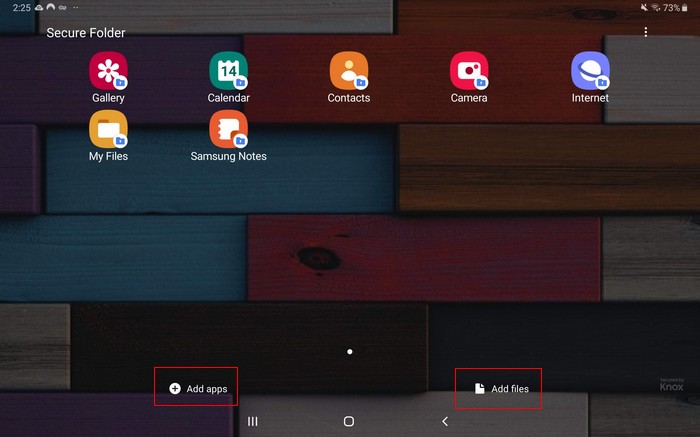
Bạn đi qua tùy chọn để thêm ứng dụng hoặc tập tin. Nhấn tùy chọn tệp cho phép bạn thêm tệp từ:
Hình ảnh Video Tài liệu âm thanh Tập tin của tôi

Giả sử bạn chọn hình ảnh. Cửa sổ tiếp theo hiển thị tất cả các hình ảnh bạn có trên thiết bị Android có thể được thêm vào thư mục bảo mật của bạn.
Bạn có thể thêm bao nhiêu hình ảnh hoặc các tệp khác tùy thích khi chọn chúng; họ sẽ được đánh dấu bằng một đánh dấu. Khi bạn đã hoàn tất, đừng quên nhấn nút Xong.
Bạn sẽ được hỏi nếu bạn chỉ muốn sao chép các tập tin hoặc nếu bạn muốn xóa chúng khỏi thư mục gốc của chúng. Di chuyển chúng có ý nghĩa hơn bởi vì những gì bạn muốn làm là ngăn người khác nhìn thấy chúng: Điều bạn không thể làm nếu bạn sao chép chúng.
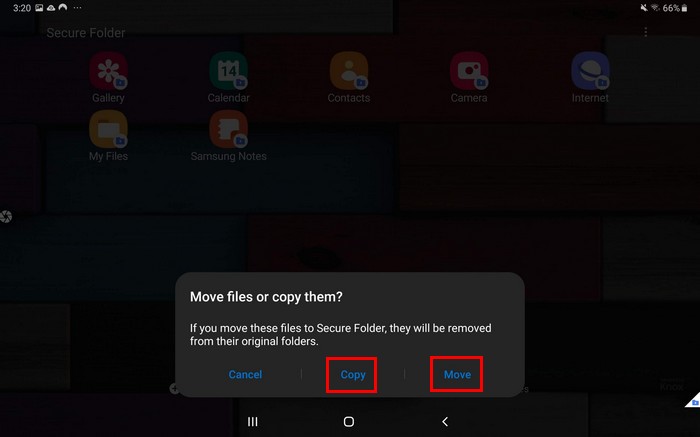
Cách thêm ứng dụng vào thư mục bảo mật từ Samsung
Quá xấu hổ khi mọi người đều thấy ứng dụng Winnie the Poo? Đừng lo lắng, bạn có thể ẩn nó trong thư mục an toàn. Khi bạn ở trang chính Thư mục bảo mật, hãy chọn tùy chọn Thêm ứng dụng.
Bạn có tùy chọn để thêm ứng dụng bạn có trên thiết bị Android của mình, tải xuống từ Galaxy Lưu trữ hoặc tải chúng từ Play Store.
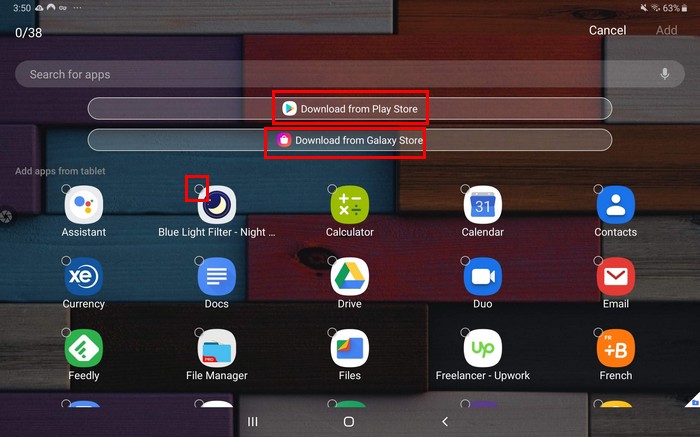
Sau khi chọn ứng dụng, nhấp vào tùy chọn Thêm ở trên cùng bên phải.
Dưới đây là cách xem nội dung bạn đã thêm vào Samsung Secure Folders
Khi bạn mở thư mục bảo mật, tất cả các ứng dụng bạn đã thêm có thể được nhìn thấy trên Màn hình chính. Để xem tất cả video, tài liệu hoặc hình ảnh, nhấn Tập tin của tôi Ý tưởng.
Giống như bất kỳ trình quản lý tệp nào, bạn sẽ thấy tất cả các tệp bạn đã thêm, nhưng với sự khác biệt là bạn chỉ thấy các tệp riêng tư mà bạn đã thêm.
Cách thay đổi biểu tượng ứng dụng Thư mục bảo mật của Samsung
Miễn là bạn đang ở trong thư mục bảo mật, tại sao không tùy chỉnh nó với một biểu tượng ứng dụng không quá rõ ràng. Biểu tượng mặc định là một thư mục có khóa và hơi quá rõ ràng, vì vậy nên thay đổi nó.
Để chọn một biểu tượng khác, nhấn ba điểm ở trên cùng bên phải và chọn Customize. Bạn có thể thay đổi tên ứng dụng cùng với biểu tượng.
Có các tùy chọn như:
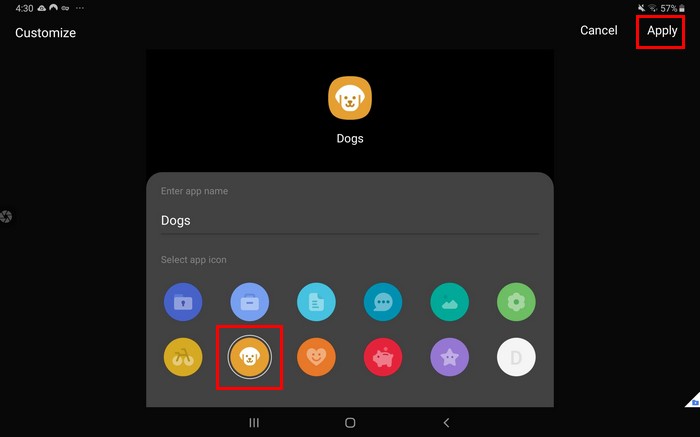
Dog Bike Danh mục đầu tư Hoa Mountain Star Chatbox Tài liệu Biểu tượng
Sau khi thay đổi biểu tượng, nhấp vào nút Áp dụng ở góc trên cùng bên phải.
phần kết luận
Luôn có những tập tin mà bạn muốn ngăn người khác nhìn thấy. Chắc chắn, bạn có các tùy chọn khác để giữ các tệp này an toàn, nhưng một trong nhiều lợi ích của việc sử dụng Thư mục bảo mật của Samsung là bạn không cần phải cài đặt ứng dụng khác. Bạn sẽ thêm gì?
